当前位置: 首页 > win10桌面右键菜单管理添加教程?win10桌面右键菜单怎么添加
Win10桌面右键单击菜单是一个非常方便的功能,可以添加各种启动项,使用起来非常方便,可以直接方便的打开该项,设置也不是特别复杂,修改注册表就可以了,下面我们来看看详细的设置教程。
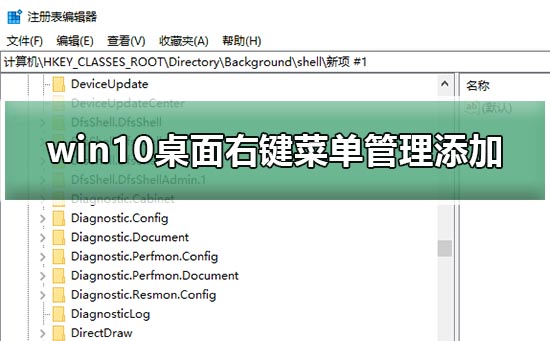
win10桌面右键菜单管理添加教程
1、Win+R打开运行,输入:regedit,再点击“确定”打开注册表。
2、在注册表中,在 HKEY_CLASSES_ROOTDirectoryBackgroundshell 子键上右击鼠标,选择“新建”-“项”。
3、为新建的子项取一个名字,比如,我想在桌面右键菜单中添加一个软件应用的启动菜单项,我就取名为 xxxx。请注意,这个英文名称可随自己心愿,原则上只要自己能区分辨别便好。
4、现在,我们来为上面新建的菜单项添加功能。继续在新建的键(就是原先取名为“xxxx”的项)上右击,选择“新建”-“项”,然后将新的子键名称取名为 command(这里必须是这个名称)。
5、再选中新建的 command 子键,在右边窗口中双击“默认”
6、在弹出的窗口中数据栏内输入想要启动的程序的完整路径(也就是说这个应用程序在哪个位置),然后点击确定后关闭注册表即可。
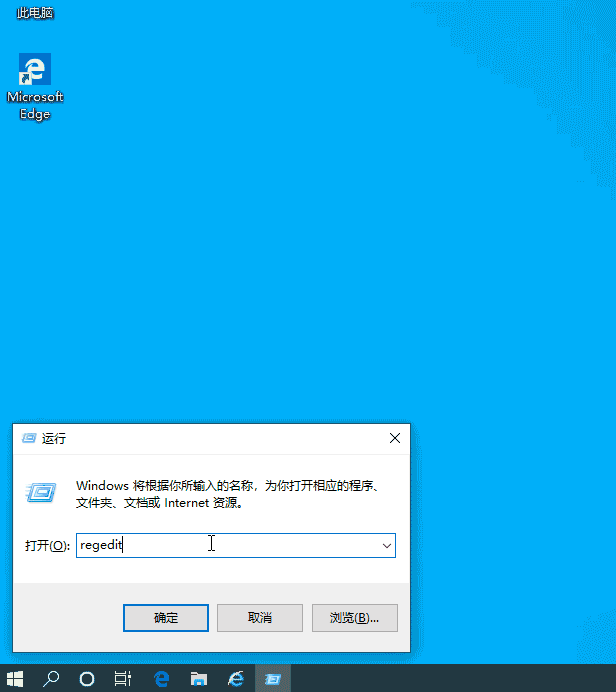
系统520小编为各位用户带来的win10桌面右键菜单管理添加教程详细内容就这些了,想看更多相关文章欢迎您收藏系统520。

2023-12-20

2023-12-25

2023-12-30

2023-12-04

2023-12-30

2023-12-30

2023-12-30